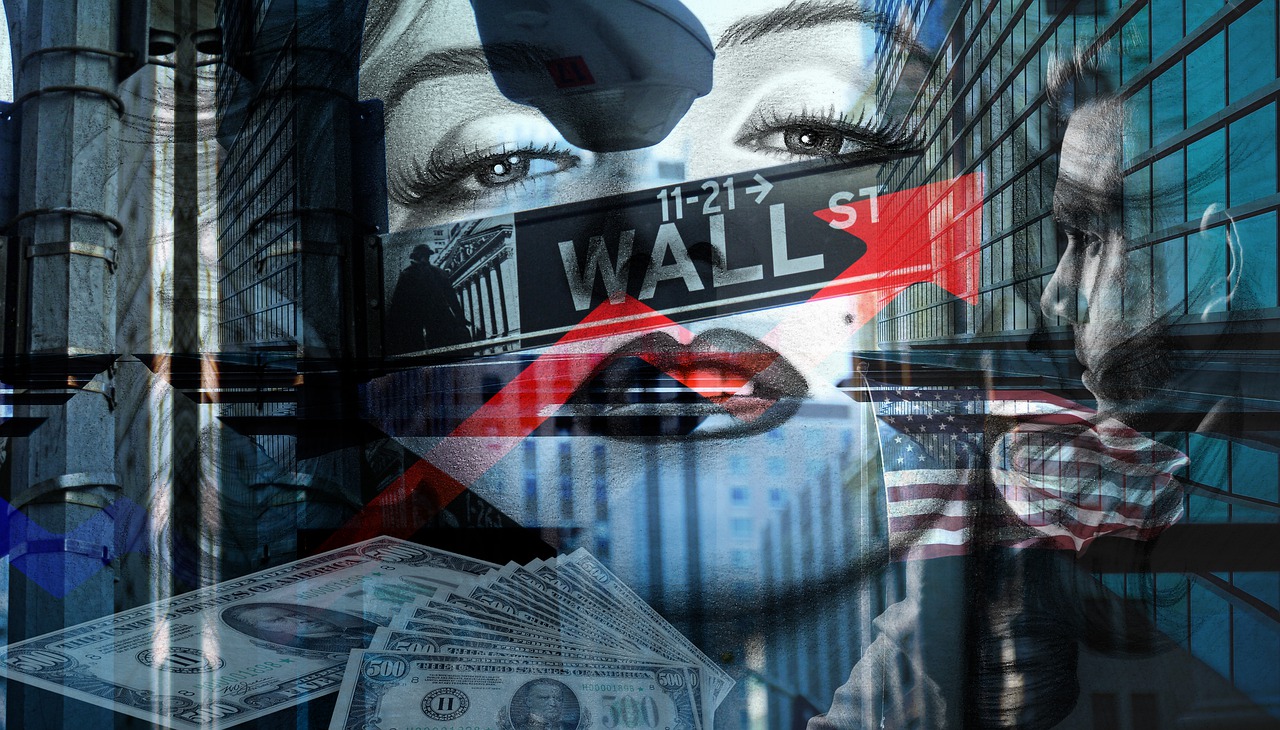目次
目のケアやブルーライトについて解説
目の健康管理
トレーダーの方なら、チャート画面に朝から深夜まで張り付いた経験ってありますよね。
私は一時、一日20時間以上もチャートを見続けている時期もありました。
その後、視力はガタ落ちし、眼科へ通いながらようやく自分の目に気遣いを始めた感じです。
今ではこういった甲斐もあり、元の視力には届きませんが少しづつ回復傾向にあります。
私達トレーダーは一般人より目を酷使するので、より一層、目の健康維持には気配りが必要です。
トレーダーの中には『目の健康』を軽視されている方も多いみたいですが、視力が落ちるとチャート分析も難しくなり、酷使する事がキッカケで最悪は失明になる可能性もゼロとは言えません。
今回はトレーダーの目の健康について、少しでも私の経験が役に立たないものかと思いブログに書き留めていきます。

目に『インターバル』を与える重要性
トレードを始めた当初、そこそこあった視力も酷使する事で一時はガタ落ちしました。
今はトレードの合間を縫って2〜3時間に1度(10〜15分程度)は目を休めるよう心掛けています。
休憩と言うより『インターバル』に近い感覚です。
『インターバル』をとることにより、尚一層トレードに集中できるようになったのでメリットは大きかったですね。
因みに目を休める時は、『温湿布』か『蒸しタオル』で目の周りを覆います。(※就寝時にもお勧めです。安眠できます。)
知り合いの眼科医に聞いたのですが、コレが実に目に良いんです。
効果として目の血行を良くし、神経や筋肉を解してくれるみたいですね。
こういったケアを全くしていなかった時期、トレードの翌朝には目がパンパンに腫れていたのですが、ケアを始めてから症状がかなり緩和されたのは言うまでもありません。
みなさんも良かったら是非試して下さい。
目に良いのは当然の事、本当に気持ちが良いですよ。
追記:最近TVで放映されていたのですが、『蒸しタオル』で覆う場合は『サランラップ』でタオルをラッピングして下さい。これをする事でタオル自体が冷めにくくなり、ビックリするぐらい保温効果(保温時間)が続きます。

チャート画面
みなさんのチャート画面の背景色は何色に設定されていますか?
私はFXを始めた当初から、根拠なく『目には黒が優しい』と勝手な考えを持っていました。
この為、モニター設定はチャート背景色を『黒』。
ローソク足は『白』といった感じです。
2、3年はこの設定でトレードを行っていたのかな…
トレードを続けていく中、視力もドンドン落ちだしたので、知人の眼科医に一度診てもらいました。
そこで言われたのが『モニターの設定が悪い』というアドバイスです。
話を聞くとパソコンのモニター画面は紙に書かれたものを読むのとは違い、光源そのもの(光る画面)を見ることになるので、読書よりも目には相当な負担がかかっているとの事。
またチャートの背景を黒にする事により、目に入ってくる『光量』は確かに減るらしいのですが、人の目は暗い場所にいる時、もしくは暗いモノを見ている時、できるだけ多くの光を目に入れようとするために瞳孔と呼ばれる部分が広がるらしいのです。
つまりモニター画面を黒い背景色に設定していると、普段より広がった瞳孔でモニター画面を見ているという事になります。
瞳孔が大きく開いた状態で、黒い背景色に浮かんだ明るいローソク足等を見続けることは、常に眩しい状態に目を晒すことになり、極端に言うと『目くらまし』を常時、目に与えているのと同じ事だと教えて頂きました。
いくら背景色を黒で暗くしても、そこに表示されるローソク足が明るいと、かえって目に大きな負担がかかってしまうという事です。
例えば天気の良い日にドライブをしていて、対向車のヘッドライトが仮にハイビームで走っていても眩しいと日中では殆ど感じませんよね。
では同じ条件で夜間ではどうでしょう?
夜間に、こういった対向車が来ようものなら眩しくて真面に運転できない状態に陥ります。
これも夜間における運転で目の瞳孔が開き、少しでも多くの光を取り入れようとしている状態の中でヘッドライトの光が目に入ってくるために起る症状みたいです。
無知な私はコレと同じことを長期間続けてきた事になります。
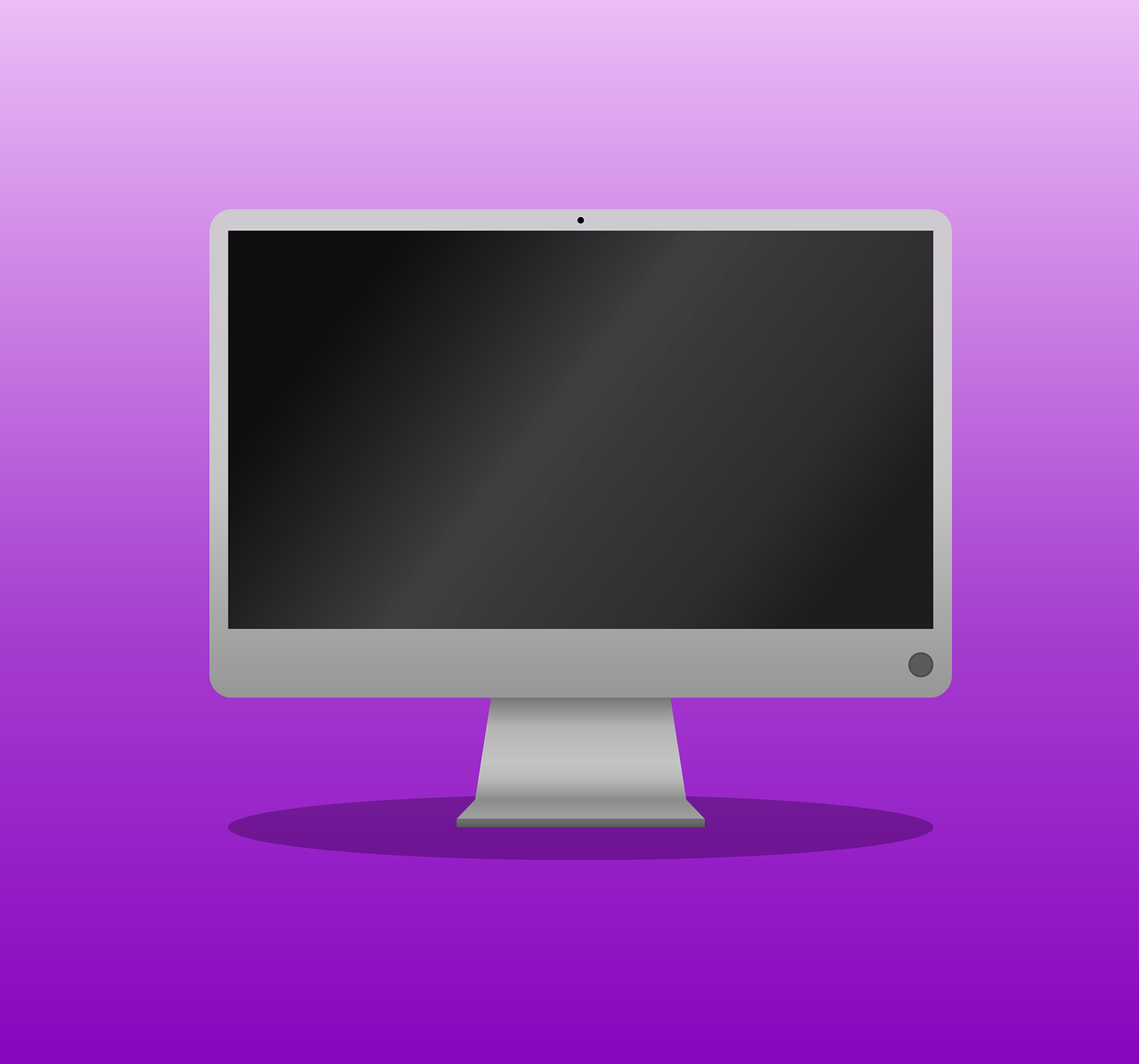
モニター画面の設定法
ではモニターをどうすれば目に優しい設定ができるのでしょう。
モニターで先ず設定して欲しいのが『明るさ(輝度)』です。
先ず『白い紙』を1枚用意して下さい。
コピー用紙等でも構いません。
『白い紙』を『白いモニター画面』の横に並べ、どちらも同じように見えるようにモニターの明るさを調整するといったやり方です。
この調整方法であなたの『目に優しい』適切な照度が得られます。
ではもう少し深堀しましょう。
- PCに装備されているアプリの『メモ帳』を起動して下さい。
- そのウインドウを『全画面表示』にします。
- 用意した『白い紙』をモニター画面横に並べ、視線を両方に何度も行き来させて見ます。モニター画面が眩しく感じない程度の明るさに設定します。(※文字がプリントされた紙と、文字が表示された『メモ帳』の画面を並べて見るのが最も良い比較対象になるみたいです。)
- 同じような見え方(明るさ)になれば、それでオッケーです。

『ブルーライト』とは
皆さんも出来ればパソコンやスマホの画面設定でディスプレイを調整しておきましょう。
例えば私のパソコンのOSはウィンドウズです。
ウィンドウズは『照度』の調整や、『ブルーライト』対策が画面設定で簡単に行えるようになっています。(設定➡システム➡ディスプレイ➡夜間モード➡今すぐ有効にするでOK!)
目を守る上で大切なのは『ブルーライト』を極力抑えるということです。

具体的なブルーライト対策
『ブルーライト』対策を行うには、先ずモニター画面の『色温度』を下げることが重要です。
『ブルーライト』をカットする専用のメガネを使うといった方法(私も使用しています)もありますが、先ずは『色温度』を下げましょう。
『色温度』とは
『色温度』とは、太陽光や自然光、人工的な照明などの光源が発する光の色を表すための尺度のことです。
単位は『ケルビン』で、光源の温度や明るさとは関係ありません。
例えば暖色系(赤やオレンジカラー)は『色温度が低い』、寒色系(ブルーやパープル)は『色温度が高い』といった感じです。
昨今のパソコンモニターやスマホのディスプレイには、この『色温度』を調整する機能がある機種もあります。
これらを調整することによって『ブルーライト』を抑える事が可能なので皆さんも一度やってみてください。
つまり、モニター色を『暖色系』に変えることで『色温度』を下げることに繋がり、『ブルーライト』を抑えられるということです。
『ブルーカラー』のローソク足
よくチャート画面で拝見するのが、この『ブルーカラー』のローソク足です。
見た目もクールで良いですよね。
しかし前述した通り、寒色系である『ブルーカラー』は目に悪いのが分かっています。
私もご多分に漏れず、以前までは『ブルーカラー』のローソク足の愛好者でもありました。
でも心配ご無用です。
騙されたと思って一度『色温度』をグッと下げてみて下さい。
人の目は本当に不思議なのですが、『色温度』を下げた直後は『ローソク足』が『ブルー』に見えず違和感を感じます。
しかし時間の経過と共に以前の『ブルーカラー』の『ローソク足』にちゃんと見えてくるのです。
『色温度』を下げたモニター画面でも、時間の経過と共に以前と同じような『青いローソク足』が見れますよ。
マトメ
モニターの背景色が黒い(暗い)からと言っても目に優しいとは限りません。
モニターの背景色が暗いと表示されるローソク足の明るさが際立ち、その結果瞳孔が開いて目の負担となります。
背景色が白や黒であっても明るさを適度に調整することが重要です。
『ブルーライト』を抑えるには、モニター画面の『色温度』を調整する事が非常に効果的なのが理解できたと思います。